Cum să păstrați lista mea
browser-ul web favorite conține informații importante pentru dumneavoastră și facilitează foarte mult accesul la resursele Internet cel mai frecvent vizitate. Capacitatea de a salva semnele de carte și de recuperare ulterioară este utilă atunci când reinstalarea sistemului de operare, sau atunci când un nou browser.
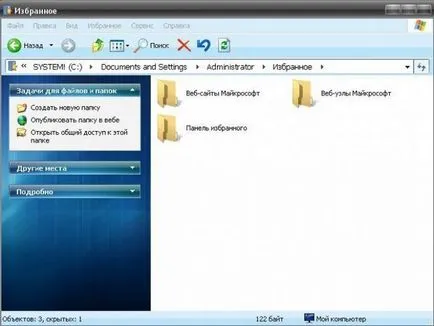
veți avea nevoie de
- - PC cu sistem de operare Windows;
- - browser-ul Web.
instrucție
OperaDlya Salvați favorite în browser-ul Opera, consultați meniul și să navigați la secțiunea „Marcaje“. Pentru a accesa setările, deschideți „File“, apoi faceți clic pe „Export Marcaje Opera“, introduceți numele fișierului și faceți clic pe „Save“. Atunci când transferul de marcaje într-un browser web nou, conectați-vă la secțiunea de control, specificați calea către fișierul salvat și selectați „Import marcaje Opera».
Panoul Mozilla FirefoxV Mozilla Firefox meniul browserului, faceți clic pe „Afișați toate marcajele“ în secțiunea „Biblioteca“ a ferestrei active, selectați „Import și Backup“. Introduceți noul nume de fișier și salvați-l. În meniul drop-down, faceți clic pe elementul „Exportați marcajele HTML-fișier.“ Mai târziu, pentru a restabili semnul ales într-un browser web nou, du-te la „import și de rezervă“ și selectați „Importă marcajele din HTML-fișier.“
Marcaje Google ChromeSohranyaya în Google Chrome, introduceți setările făcând clic pe pictograma corespunzătoare din bara de instrumente. Deschideți secțiunea „Manager de marcaje“, indicați spre „Comandă“ și „Export marcaje într-un fișier HTML». În fereastra care se deschide specifica numele fișierului pentru marcaj și salvați-l în folderul specificat. Când trebuie să transferați favorite salvate într-un browser web nou, selectați „Importați marcaje dintr-un fișier HTML».
Unele elemente de meniu, numele secțiunilor și file de versiuni diferite ale aceluiași browser web pot fi ușor diferite.
În cazul în care browser-ul dvs. este o mulțime de semne de carte, ei grup de subiect sau de alt statut. Este mult mai ușor de a găsi resursele necesare.